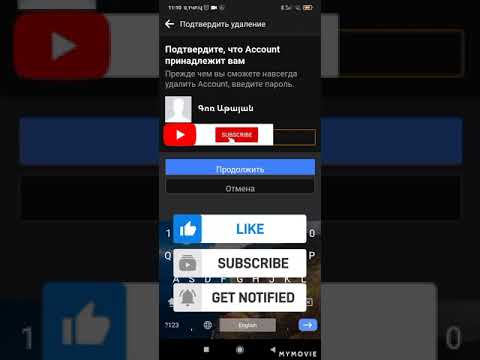Այս wikiHow- ը սովորեցնում է ձեզ, թե ինչպես կիսվել տեսանյութով ձեր Twitter- ի հետևորդների հետ, երբ համակարգչից, հեռախոսից կամ պլանշետից եք օգտվում: Կարող եք ցանկացած հարթակում կցել մինչև 2 րոպե 20 վայրկյան տևողությամբ տեսանյութ կամ կիսել YouTube- ի ցանկացած երկարության և չափի տեսանյութի հղում: Եթե օգտվում եք բջջային հավելվածից, կունենաք նաև տարբերակ ՝ տեսանկարահանել բոլորովին նոր տեսահոլովակ ՝ օգտագործելով հավելվածի ներկառուցված տեսախցիկը:
Քայլեր
Մեթոդ 1 4 -ից. Տեսանյութ կցել բջջային հավելվածում

Քայլ 1. Բացեք Twitter- ը ձեր Android- ում, iPhone- ում կամ iPad- ում:
Դա կապույտ պատկերակն է, որի ներսում սպիտակ թռչուն է: Սովորաբար այն կգտնեք հիմնական էկրանին (iOS) կամ հավելվածների գզրոցում (Android):

Քայլ 2. Հպեք «Նոր թվիթ» պատկերակին:
Դա գումարած (+) նշանով փետուրն է:

Քայլ 3. Հպեք Լուսանկարի պատկերակին:
Այն թվիթի ներքևի ձախ անկյունում է:
Եթե առաջին անգամ եք Twitter- ից օգտվում ՝ լուսանկարներ կամ տեսանյութեր կիսելու համար, ձեզ կարող է հուշվել թույլ տալ հավելվածին մուտք գործել ձեր ֆայլերը:

Քայլ 4. Հպեք այն տեսանյութին, որը ցանկանում եք թվիթ անել:
Սա բացում է տեսանյութը խմբագրման համար:
- Եթե տեսանյութը ընթացիկ թղթապանակում չեք տեսնում, կտտացրեք էկրանի վերևի բացվող ընտրացանկին, այնուհետև ընտրեք այլ թղթապանակ ՝ թերթելու համար:
- Տեսանյութը պետք է լինի 2 րոպե 20 վայրկյանից պակաս և չի կարող գերազանցել 512 ՄԲ -ից:

Քայլ 5. Կտրեք տեսանյութը (ըստ ցանկության):
Եթե ցանկանում եք կտրել տեսանյութը, էկրանի ներքևի մասում կապույտ սահնակի ձախ եզրը քաշեք այն վայրը, որտեղ ցանկանում եք, որ տեսահոլովակը սկսվի, իսկ աջ եզրը ՝ ցանկալի վերջնակետին:

Քայլ 6. Հպեք Կատարված է:
Այն գտնվում է վերին աջ անկյունում: Սա կցում է տեսանյութը նոր թվիթին:
Nowանկության դեպքում այժմ կարող եք հավելյալ տեքստ և պիտակներ ավելացնել ձեր թվիթին:

Քայլ 7. Հպեք Tweet- ին ՝ ձեր տեսանյութը թվիթելու համար:
Այն գտնվում է վերին աջ անկյունում: Երբ տեսանյութը տեղադրվի Twitter- ում, թվիթը կուղարկվի:
Մեթոդ 2 -ից 4 -ը. Տեսանյութը կցել համակարգչին

Քայլ 1. Մուտք գործեք https://www.twitter.com վեբ դիտարկիչում:
Եթե Twitter- ից օգտվում եք համակարգչից, կարող եք ձեր համակարգչից տեսանյութը հեշտությամբ կցել նոր թվիթին, քանի դեռ տեսանյութը բավարարում է որոշակի պահանջներ.
- Տեսանյութի տևողությունը պետք է լինի 2 րոպե 20 վայրկյանից պակաս:
- Ֆայլի չափը չպետք է գերազանցի 512 ՄԲ:
- Ձեր տեսանյութը կարող է լինել MOV կամ MP4 ֆայլ ՝ 1920 x 1200 առավելագույն թույլատրությամբ:

Քայլ 2. Սեղմեք Tweet:
Այն գտնվում է էջի վերին աջ անկյունում:

Քայլ 3. Կտտացրեք Լուսանկարի պատկերակին:
Դա նոր թվիթի ներքևի ձախ անկյունում գտնվող քառակուսի դիմանկարի պատկերակն է: Սա բացում է ձեր համակարգչի ֆայլերի դիտարկիչը:

Քայլ 4. Ընտրեք տեսանյութը և կտտացրեք Բացել:
Սա տեսանյութը կցում է նոր թվիթին:
Եթե ցանկանում եք որևէ տեքստ, պիտակ կամ այլ գործառույթ ներառել ձեր թվիթում, կազմեք ձեր մնացած թվիթը հիմա:

Քայլ 5. Սեղմեք Tweet:
Երբ տեսանյութը տեղադրվի Twitter- ում, թվիթը կուղարկվի:
Մեթոդ 3 -ից 4 -ը. Բջջային հավելվածում նոր տեսանյութի ձայնագրում

Քայլ 1. Բացեք Twitter- ը ձեր Android- ում, iPhone- ում կամ iPad- ում:
Դա կապույտ պատկերակն է, որի ներսում սպիտակ թռչուն է: Սովորաբար այն կգտնեք հիմնական էկրանին (iOS) կամ հավելվածների գզրոցում (Android):
Այս մեթոդը չի կարող կատարվել համակարգչի վրա:

Քայլ 2. Հպեք «Նոր թվիթ» պատկերակին:
Դա գումարած (+) նշանով փետուրն է:

Քայլ 3. Հպեք Լուսանկարի պատկերակին:
Այն թվիթի ներքևի ձախ անկյունում է:

Քայլ 4. Հպեք Տեսանյութի պատկերակին:
Դա տեսախցիկն է ՝ վերևի մոտ գտնվող պատկերակի մոտ:
- Եթե առաջին անգամ եք տեսագրում տեսանյութը Twitter- ով, գուցե ստիպված լինեք հավելվածին թույլ տալ օգտագործել ձեր տեսախցիկը և/կամ խոսափողը:
- Եթե դուք Periscope- ի օգտվող եք, կարող եք ընտրել Ուղիղ եթեր կենդանի տեսանյութերի հեռարձակման տարբերակ: Տեսեք, թե ինչպես օգտագործել Periscope- ը ՝ սովորելու համար, թե ինչպես սկսել ուղիղ հեռարձակումը:

Քայլ 5. Ընտրեք ձեր տեսախցիկի կարգավորումները:
Եթե ցանկանում եք տեսախցիկը միացնել սելֆիի ռեժիմի, հպեք երկու կոր սլաքների պատկերակին: Tանկության դեպքում բռնկումը միացնելու կամ անջատելու համար հպեք կայծակի պատկերակին:

Քայլ 6. Հպեք և պահեք Ձայնագրման պատկերակը `ձայնագրելու համար:
Դա տեսախցիկի պատկերակն է ՝ էկրանի ներքևի կենտրոնական մասի մոտ: Կարող եք տեսագրել մինչև 2 րոպե 20 վայրկյան տեսանյութ:

Քայլ 7. Ձայնագրումը ավարտելուց հետո բարձրացրեք ձեր մատը:
Պարտադիր չէ, որ ձեր ամբողջ տեսահոլովակը նկարահանեք մեկ կադրով-այս հնարավորությունը թույլ է տալիս ձայնագրել և դասավորել բազմաթիվ հատվածներ: Ձայնագրությունը դադարեցնելու համար պարզապես բարձրացրեք ձեր մատը, այնուհետև նորից պահելու համար հպեք և պահեք ձայնագրության պատկերակը:
- Կարող եք ստեղծել այնքան կարճ հատվածներ, որքան ցանկանում եք, բայց տեսանյութի առավելագույն տևողությունը (բոլոր հատվածների համար միասին) դեռ 2 րոպե 20 վայրկյան է:
- Առանձին հատվածներ կարող են վերադասավորվել կամ ջնջվել, նախքան թվիթ գրելը:

Քայլ 8. Խմբագրեք տեսանյութը:
- Տեսահոլովակի կենտրոնում հպեք «Խաղալ» կոճակին ՝ այն դիտելու համար:
- Էկրանի ներքևի մասում հպեք տեսանյութի հատվածի առանձին մանրապատկերներից որևէ մեկին ՝ հատվածներն առանձին դիտելու համար:
- Տեսանյութի այլ հատված հատված տեղափոխելու համար հպեք և պահեք դրա մանրապատկերը, այնուհետև քաշեք այն ցանկալի դիրքի:
- Մի հատված ջնջելու համար հպեք և պահեք մանրապատկերը, այնուհետև քաշեք այն վերև, մինչև չտեսնեք աղբարկղի պատկերակը: Երբ այդ պատկերակը հայտնվի, մանրապատկերը գցեք հենց դրա վրա:

Քայլ 9. Խմբագրումը ավարտելուց հետո հպեք Կատարված է:
Սա կցում է տեսանյութը նոր թվիթին ՝ պատրաստ ուղարկելու համար:
- Եթե որոշեք տեսանյութը չթվիթել, հպեք X դրա վերին աջ անկյունում:
- Կարող եք նաև լրացուցիչ տեքստ, լուսանկարներ կամ պիտակներ ավելացնել ձեր թվիթին:

Քայլ 10. Հպեք Tweet- ին ՝ ձեր տեսանյութը թվիթելու համար:
Ձեր տեսանյութն այժմ կհայտնվի ձեր հետևորդների հոսքերում:
Մեթոդ 4 -ից 4 -ը ՝ YouTube տեսանյութի փոխանակում

Քայլ 1. Բացեք YouTube- ը ձեր համակարգչի, հեռախոսի կամ պլանշետի վրա:
Եթե օգտագործում եք Android, iPhone կամ iPad, հպեք YouTube պատկերակին հիմնական էկրանին կամ հավելվածի դարակում: Եթե համակարգչով եք, անցեք

Քայլ 2. Կտտացրեք կամ հպեք այն տեսանյութին, որը ցանկանում եք թվիթ անել:
Քանի որ դուք պարզապես կցում եք տեսանյութի հղումը թվիթին, չափի կամ երկարության սահմանափակումներ չկան:

Քայլ 3. Կտտացրեք կամ հպեք Համօգտագործել:
Տեսահոլովակի տակ պատկերված սլաքի պատկերն է:

Քայլ 4. Սեղմեք կամ հպեք Twitter- ին:
Դա կլոր կապույտ պատկերակն է, որի ներսում սպիտակ թռչուն է: Սա բացում է բոլորովին նոր թվիթ Twitter հավելվածում (բջջային) կամ Twitter.com- ում (համակարգչում), որը պարունակում է տեսանյութի հղում: Այն ներառում է նաև տեսանյութի վերնագիրը և «@youtube» նշումը:
Եթե դուք մուտք չեք գործել Twitter, ձեզանից կպահանջվի դա անել նախքան նոր թվիթը ստեղծելը:

Քայլ 5. Խմբագրեք թվիթը (ըստ ցանկության):
Եթե ցանկանում եք ավելացնել կամ հեռացնել տեքստ կամ պիտակներ, կարող եք դա անել հիմա: Պարզապես մի հանեք YouTube տեսանյութի հասցեն (տեքստը, որը սկսվում է «https:»):

Քայլ 6. Կտտացրեք կամ հպեք Tweet- ին:
Ձեր թվիթերում տեղադրված YouTube տեսանյութն այժմ ուղիղ եթերում է: